第一步:明确需求与素材准备
设定目标风格是制作合成壁纸的关键,常见的风格包括极简抽象、自然风景、动态特效或文字排版,若偏好科技感,可搜集几何图形、光效素材;若喜欢文艺风格,可选择手绘插画或复古纹理。
素材来源需注意版权问题,推荐使用无版权或CC0协议(知识共享)的图片平台,如Unsplash、Pixabay,或通过设计工具内置素材库获取资源,建议提前将素材分类保存至手机相册或云盘,便于后续调用。
第二步:选择合适的合成工具
不同工具对应不同操作难度与功能深度,根据自身需求选择:

- 入门级:手机APP快速合成
- Canva:提供海量模板与图层叠加功能,适合快速拼接图片并添加文字。
- PicsArt:支持混合模式、蒙版和贴纸库,可实现复杂特效。
- 专业级:电脑软件精细处理
- Photoshop:通过图层蒙版、滤镜库精准调整细节,适合对清晰度要求高的用户。
- Figma:矢量图形处理能力强大,便于设计几何元素或插画风格壁纸。
- 创意型:AI工具生成独特效果
- MidJourney:输入关键词生成高质量图像,适合灵感匮乏时使用。
- Prisma:一键将照片转化为艺术画风,如油画、水彩等。
第三步:合成壁纸的核心技巧
比例适配
手机屏幕比例多样,常见比例为19.5:9(全面屏)或16:9(传统屏),制作前需确认设备分辨率,避免拉伸失真,以iPhone 15为例,设置画布尺寸为1170×2532像素可完美适配。
图层逻辑
合成时遵循“背景-主体-装饰”层级,先铺底色或渐变,叠加主图后,用光斑、线条等元素增强层次感,若使用动态壁纸,需确保动态元素(如飘雪、流动光效)不与图标位置冲突。
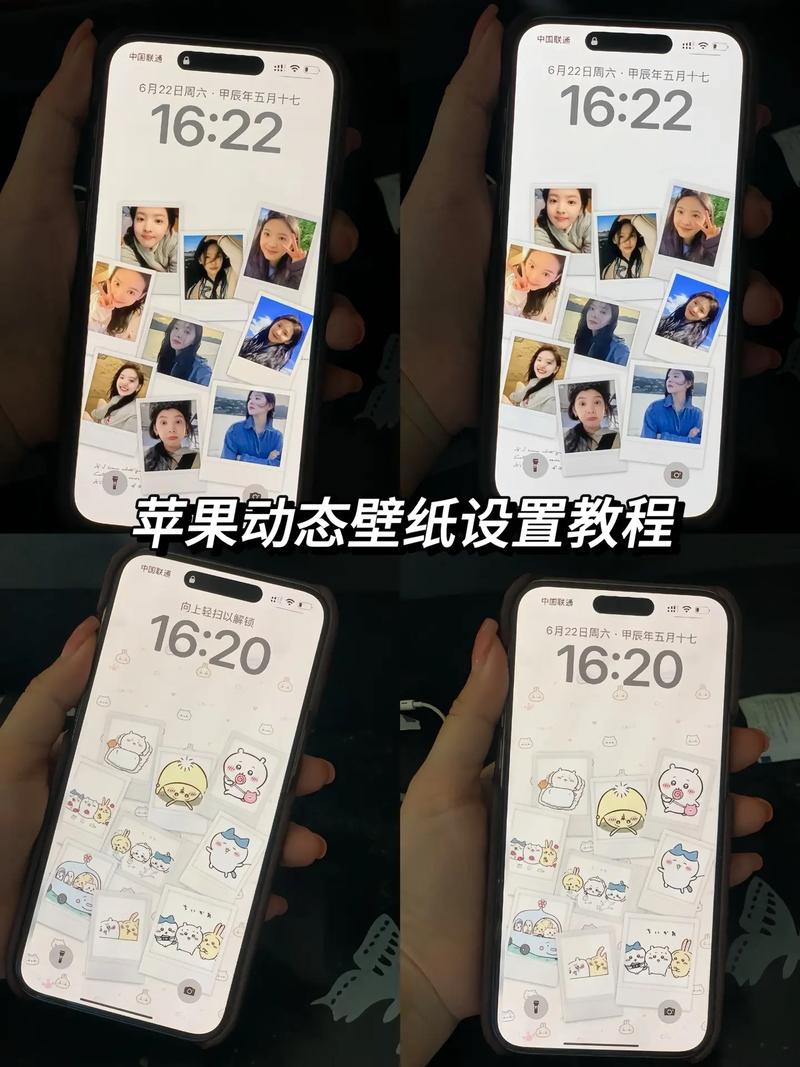
色彩协调
采用同色系或互补色搭配,工具如Adobe Color可提取图片主色并生成配色方案,若壁纸用于暗色模式,建议降低饱和度以避免视觉疲劳。
留白处理
主视觉元素避开屏幕顶部(状态栏)和底部(导航栏),确保时间、电量等系统信息清晰可见,留白区域可用低透明度纹理填充,提升整体质感。
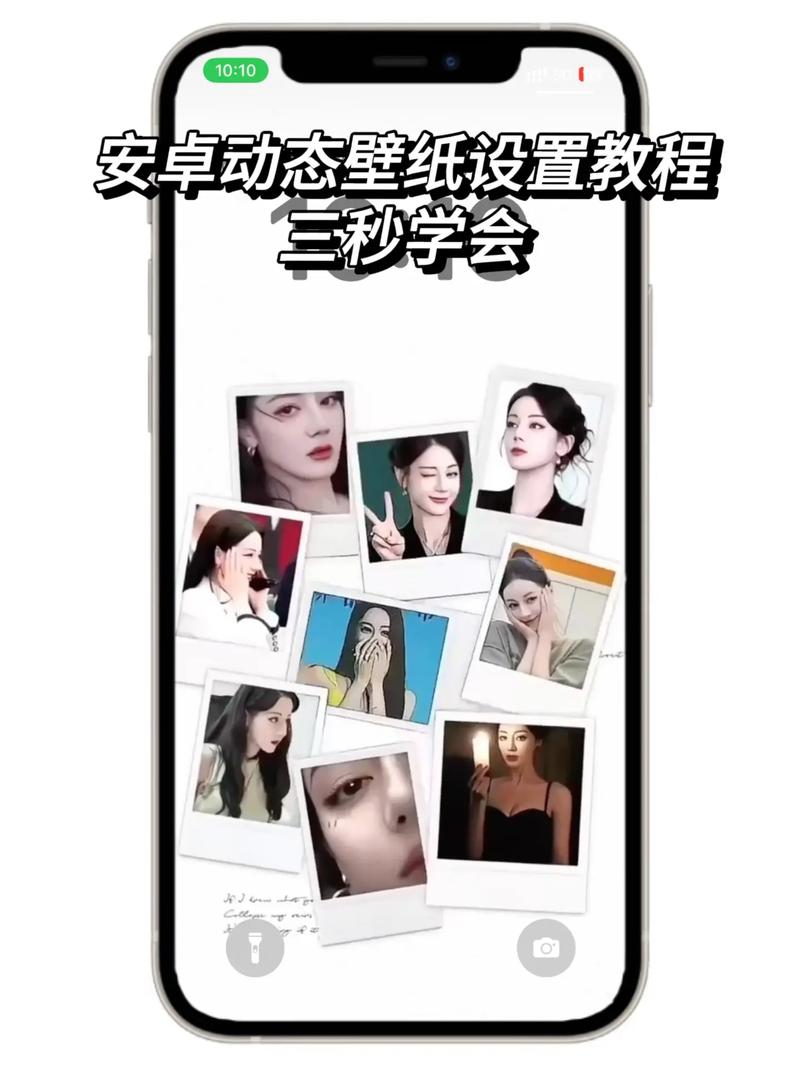
第四步:应用壁纸与效果调试
完成设计后,导出图片格式为JPG(节省空间)或PNG(保留透明度),通过以下步骤设置壁纸:
- iOS系统:进入“设置-墙纸-添加新墙纸”,选择图片后,双指缩放调整位置,开启“视角缩放”增强立体感。
- Android系统:长按桌面进入“壁纸与样式”,部分机型支持“滚动效果”或“动态模糊”,可提升视觉流畅度。
若效果不理想,需返回工具调整:
- 图标文字辨识度低?提高背景明暗对比度。
- 图片边缘模糊?检查导出分辨率是否匹配屏幕。
- 动态壁纸卡顿?压缩文件大小或减少帧数。
第五步:长期维护与更新
定期更换壁纸能保持新鲜感,但频繁操作耗时,建议:
- 按季节或节日主题批量制作3-5张壁纸,存入专属相册备用。
- 关注设计趋势,如玻璃拟态、3D抽象风格,每季度更新素材库。
- 使用自动化工具,如iOS快捷指令,设定每周随机切换壁纸。


